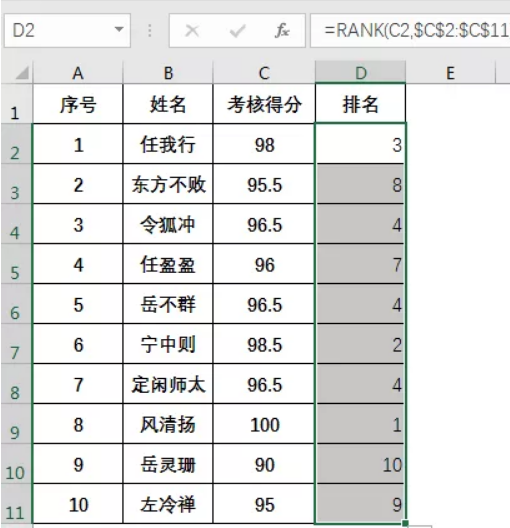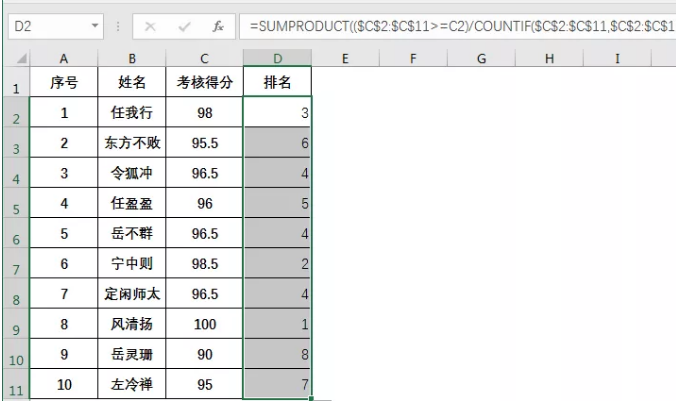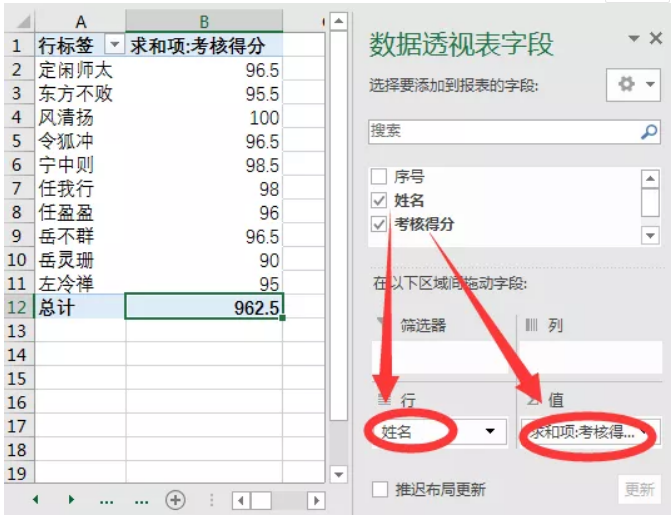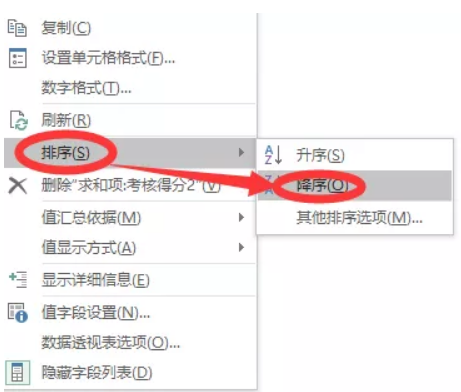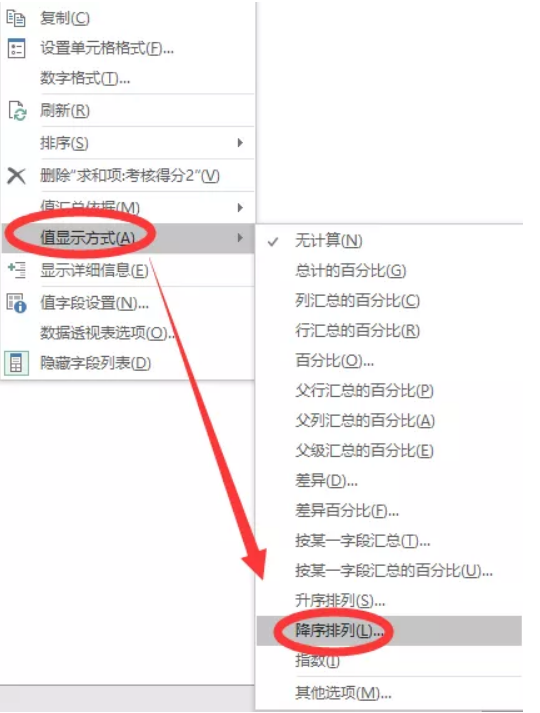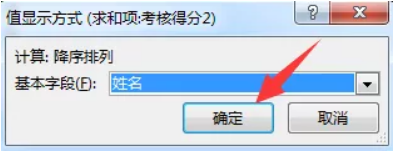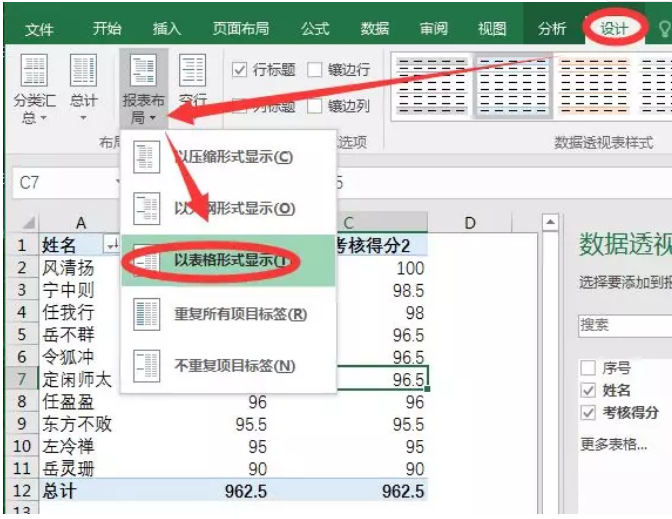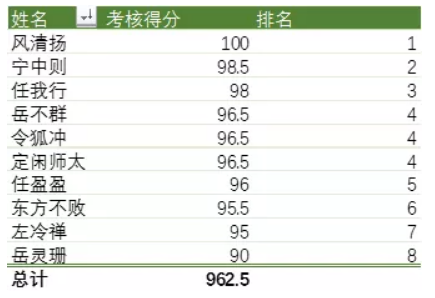Excel里面中国式排名方法的技巧-Excel教程-excel学习全套教程
2019年11月02日 18:31 发布来源:Excel学习网
相对于我们国家的排名方式来说,许许多多的小伙伴都会感到特别棘手,RANK排名确实是非常简单,可是与我们中国人的习惯还是有很大的出入。就像下面这一个图一样,在出现三个并列第4名这种情况的时候,RANK函数能够从第7名继续排下去
在我们中国式排名里面,常常会使用到SUMPODUCT+COUNTIF这个函数来实现,不管存在着多少个并列第4名,都不会占据排名的名次,如下图所示
但是,有一些不是很了解函数嵌套方法的朋友来说,中国式排名函数真的无比的复杂,并且让人摸不着头脑。这个时候,小编就跟小伙伴们,分享一些非常简单的中国式排名的方法——【数据透视表】。简易!通俗!!高效!!!
大家就来看一下究竟是怎么操作的把
第一步
先要插入数据透视表,把姓名拖动到列字段这个位置,把考核得分拖动到值字段这个位置
第二步
再拖动一次考核得分到值区域这个位置,接着利用鼠标放C列透视表值区域右键,选中【降序排列】
第三步
利用鼠标再选中C列透视表值区域右键,【值显示方式】、【降序排列】
第四步
找到【设计】这个选项卡,并选中【报表布局】为【以表格形式显示】
第五步
在编辑栏里面,把字段名修改好,接着把表格进行美化,就可以实现中国式排名啦
原创文章如转载请注明:转载自Excel学习网 [ http://www.excelxx.com/]
需要保留本文链接地址:http://www.excelxx.com/xuexixinde/10832.html
需要保留本文链接地址:http://www.excelxx.com/xuexixinde/10832.html
相关教程:
- → Excel里面的Ctrl+e你真的会用吗?-excel学习全套教程-Excel教程
- → Excel大部分人都不会的横向筛选-excel视频免费教程-Excel视频
- → Excel数据录入超实用技巧-excel视频免费教程-excel视频
- → Excel算工资和销售额,一个函数解决-excel视频免费教程-excel视频
- → Excel也可以制作朋友圈-excel视频免费教程-excel视频
- → Excel一对多解决方法-excel视频免费教程-Excel视频
- → Excel遇到这些问题用这个函数解决-excel表格制作-Excel表格制作
- → Excel中仅仅复制可见的单元格-excel表格制作-Excel表格制作
- → Excel中学会这个函数可以提高70%效率-excel表格制作-Excel表格制作
- → Excel注意这些符号,公式就不会写错-excel表格制作
经典Excel学习视频及教程推荐:
Excel优秀工具推荐:
小工具推荐: